سؤال
المشكلة: كيفية إصلاح عدم فتح Avast أو عدم عمله بشكل صحيح على Windows؟
مرحبا. لدي مشكلة لأن Avast لن يفتح أو لا يعمل بشكل صحيح على جهاز Windows الخاص بي. لا يمكنني استخدام البرنامج على الإطلاق. هل يمكنك الإجابة عن المشكلة أو حتى المساعدة في حلها؟
إجابة محلولة
يعد عدم فتح Avast أو عدم عمله بشكل صحيح مشكلة شائعة.[1] توجد العديد من المشكلات مع جميع أنواع البرامج ، ولا يُعد تطبيق Avast antivirus استثناءً. برامج الأمان بها بعض الأخطاء الشائعة. نحن ندرج عددًا قليلاً منهم مع الحلول الممكنة أيضًا ، حتى تتمكن من إصلاح المشكلات مع الجهاز والتطبيق نفسه.
لن يفتح برنامج Avast هذا أو أن المشكلات التي لا تعمل بشكل صحيح يمكن أن تكون ناجمة عن مشكلات مختلفة في جهازك أو البرنامج. قد تحتاج إلى إصلاح بعض العمليات عبر لوحة التحكم أو إعادة تشغيل البرنامج ، لذا تعمل الأداة. ومع ذلك ، إذا كنت هنا ، فمن المحتمل أن هذه الطرق البسيطة لم تنجح معك.
Avast هو مضاد فيروسات شائع ، لذلك يستخدمه العديد من المستخدمين في جميع أنحاء العالم. هناك مشاكل مختلفة تحيط بالبرنامج. الأسباب الأكثر شيوعًا لمثل هذا Avast لن تفتح أو لا تعمل بشكل صحيح على مشكلات Windows يمكن أن تكون معطلة لتثبيت البرامج أو الخدمات التي لا تعمل بشكل صحيح في المقام الأول.
يمكنك إصلاح أن Avast لن يفتح أو لا يعمل بشكل صحيح على Windows عن طريق الإصلاح[2] أو إجراء تثبيت نظيف للأداة. إذا لم يكن البرنامج يعمل بالشكل المفترض ، فقد تواجه مشكلات مع خدمة البرنامج الرئيسية. إعادة تشغيل البرنامج يجب أن يحل المشكلة.
إذا كنت مستخدمًا جديدًا لنظام التشغيل Windows 10 أو لم تكن شخصًا خبيرًا في التكنولوجيا ، فقد تواجه بعض الصعوبة عند حدوث ذلك محاولة إصلاح Avast لن تفتح أو لا تعمل بشكل صحيح على Windows 10 ، لذلك لدينا بعض النصائح و حلول. فقط تذكر تلك البرامج الضارة[3] هي بالتأكيد ليست مسؤولة ، لذلك لا داعي للذعر.
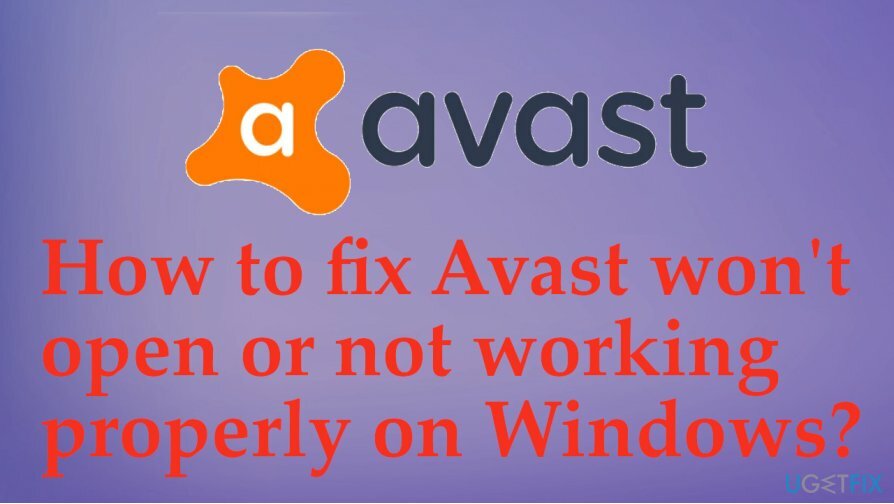
كيفية إصلاح Avast لن يفتح أو لا يعمل بشكل صحيح على Windows 10
لإصلاح النظام التالف ، يجب عليك شراء الإصدار المرخص من Reimage Reimage.
لن يفتح Avast أو لا يعمل بشكل صحيح على Windows في بعض الحالات يمكن أن يكون مرتبطًا بالملفات التالفة ، لذلك قد تحتاج إلى التحقق من الجهاز باستخدام Reimageغسالة ملابس ماك X9 أو أداة إصلاح مشابهة تُظهر المشكلات التي قد تنشأ من نظام التشغيل ومشكلات عدم التوافق. إذا لم تكن هناك مشكلات يمكن إصلاحها بشكل أسهل ، فاتبع الإصلاحات المقترحة أدناه.
قم بتعطيل Avast مؤقتًا
لإصلاح النظام التالف ، يجب عليك شراء الإصدار المرخص من Reimage Reimage.
- انقر على اليمين الرمز الموجود على شريط المهام.
- انتقل إلى Avast Shields ثم اختر تعطيل لمدة 10 دقائق.
- قم بالتأكيد عن طريق النقر فوق موافق.
- ثم إعادة التمكين Avast Shields مرة أخرى.
إعادة بناء مستودع WMI لإصلاح Avast لن يفتح أو لا يعمل بشكل صحيح على Windows
لإصلاح النظام التالف ، يجب عليك شراء الإصدار المرخص من Reimage Reimage.
- انقر على اليمين قائمة ابدأ واختر ملف موجه الأمر.
- نوع winmgmt / التحقق من التسجيل هناك واضغط على Enter.
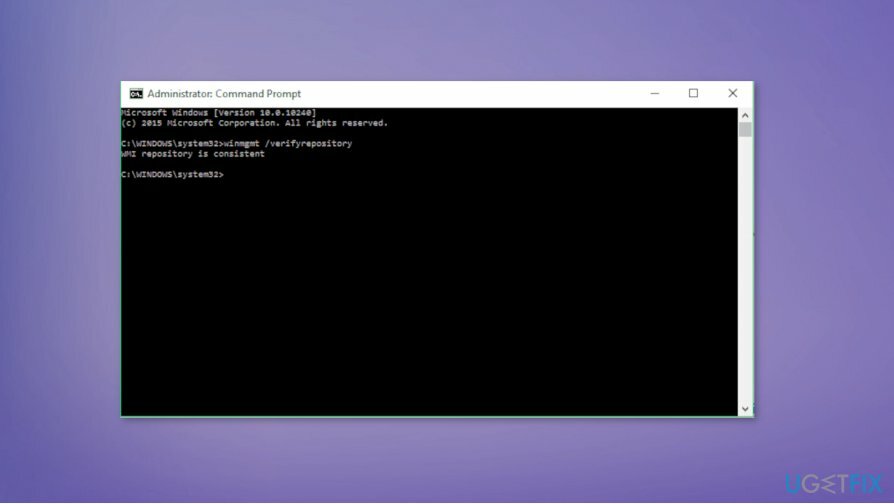
- إذا كنت تتلقى مستودع WMI متناسقة - لم يتم الكشف عن مشاكل ، اكتب winmgmt / resetrepository.
- ثم اضغط يدخل.
- إذا حصلت على مستودع WMI غير متناسق - تم اكتشاف مشاكل ، اكتب winmgmt / salvagerepository ، يدخل.
- تمت إعادة بناء مستودع WMI بنجاح إذا حصلت على إجابة حول WMI الذي تم إنقاذه.
- متابعة وإعادة تعيين جهاز الكمبيوتر.
التمهيد النظيف لنظام التشغيل Windows 10
لإصلاح النظام التالف ، يجب عليك شراء الإصدار المرخص من Reimage Reimage.
- يبحث عن أعدادات النظام.
- يختار خدمات.
- ضع علامة الاختيار على اخفي كل خدمات مايكروسوفت وانقر أوقف عمل الكل.
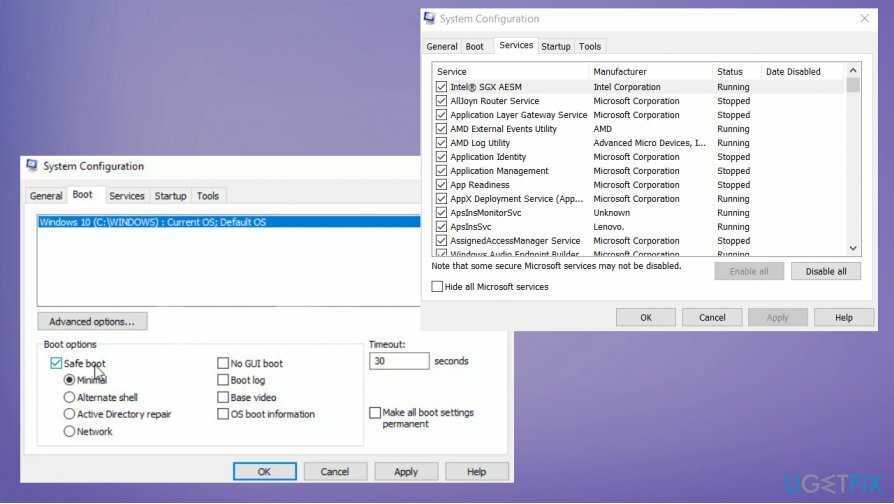
- ثم اختر علامة التبويب بدء التشغيل و افتح مدير المهام.
- انقر على اليمين كل تطبيق وتعطيله.
- أغلق مدير المهام.
- نافذة تكوين النظام. انقر يتقدم وثم موافق.
- أعد تشغيل الجهاز.
إصلاح البرنامج لإصلاح Avast لن يفتح أو لا يعمل بشكل صحيح على Windows
لإصلاح النظام التالف ، يجب عليك شراء الإصدار المرخص من Reimage Reimage.
- اذهب إلى لوحة التحكم ثم تجد البرامج.
- أختر الغاء تنصيب برنامج تحت ذلك.
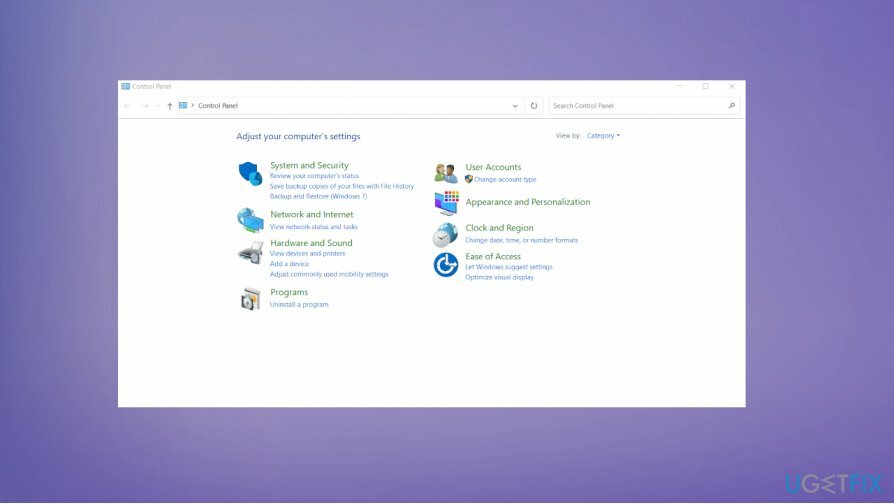
- ثم حدد Avast واختر بصلح.
- يجب أن تعمل العملية تلقائيًا.
- أعد تشغيل الكمبيوتر عند الانتهاء.
قم بإصلاح أخطائك تلقائيًا
يحاول فريق ugetfix.com بذل قصارى جهده لمساعدة المستخدمين في العثور على أفضل الحلول للقضاء على أخطائهم. إذا كنت لا تريد المعاناة مع تقنيات الإصلاح اليدوي ، فيرجى استخدام البرنامج التلقائي. تم اختبار جميع المنتجات الموصى بها والموافقة عليها من قبل المتخصصين لدينا. الأدوات التي يمكنك استخدامها لإصلاح الخطأ مدرجة أدناه:
عرض
افعلها الآن!
تنزيل Fixسعادة
يضمن
افعلها الآن!
تنزيل Fixسعادة
يضمن
إذا فشلت في إصلاح الخطأ باستخدام Reimage ، فاتصل بفريق الدعم للحصول على المساعدة. من فضلك ، أخبرنا بكل التفاصيل التي تعتقد أنه يجب أن نعرفها عن مشكلتك.
تستخدم عملية الإصلاح الحاصلة على براءة اختراع قاعدة بيانات تضم 25 مليون مكون يمكنها استبدال أي ملف تالف أو مفقود على كمبيوتر المستخدم.
لإصلاح النظام التالف ، يجب عليك شراء الإصدار المرخص من Reimage أداة إزالة البرامج الضارة.

منع مواقع الويب وموفر خدمة الإنترنت والأطراف الأخرى من تتبعك
البقاء مجهول الهوية تمامًا ومنع مزود خدمة الإنترنت و الحكومة من التجسس عليك ، يجب عليك توظيف الوصول إلى الإنترنت الخاص VPN. سيسمح لك بالاتصال بالإنترنت أثناء عدم الكشف عن هويتك تمامًا عن طريق تشفير جميع المعلومات ، ومنع أجهزة التتبع ، والإعلانات ، وكذلك المحتوى الضار. والأهم من ذلك ، أنك ستوقف أنشطة المراقبة غير القانونية التي تقوم بها وكالة الأمن القومي والمؤسسات الحكومية الأخرى من وراء ظهرك.
استعادة الملفات المفقودة بسرعة
يمكن أن تحدث ظروف غير متوقعة في أي وقت أثناء استخدام الكمبيوتر: يمكن إيقاف تشغيله بسبب انقطاع التيار الكهربائي ، أ يمكن أن تحدث شاشة الموت الزرقاء (BSoD) ، أو يمكن أن تحدث تحديثات Windows العشوائية للجهاز عندما تذهب بعيدًا الدقائق. نتيجة لذلك ، قد تُفقد واجباتك المدرسية والمستندات المهمة والبيانات الأخرى. ل استعادة الملفات المفقودة ، يمكنك استخدامها استعادة البيانات برو - يبحث في نسخ الملفات التي لا تزال متوفرة على القرص الصلب الخاص بك ويسترجعها بسرعة.
اقرأ بلغات أخرى
• الاسبانية